
时间:2021-07-24 10:20:39 来源:www.win10xitong.com 作者:win10
win10重装后少了一个盘的情况不知道网友们是不是今天也发现了,今天这个问题导致小编琢磨了很久,说真的,可能一些系统高手在遇到win10重装后少了一个盘的时候都不知道怎么弄。如果你想靠自己解决win10重装后少了一个盘的问题但是又不知道该怎么办,我们一起按照这个步伐来操作:1.我们进入计算机管理窗口——磁盘管理——然后看下是不是显示几个分区,显示就看下状态是否良好,若都没问题我们就点右键重新更改下分区名称。2.我们依次打开开始→运行gpedit.msc(打开组策略)→用户配置→管理模板→Windows组件→Windows资源管理器→打开‘隐藏“我的电脑”中这些指定的驱动器’→选择未配置→确定就轻轻松松的搞定了。要是你没有看懂,那再看看下面的具体win10重装后少了一个盘的修复本领。
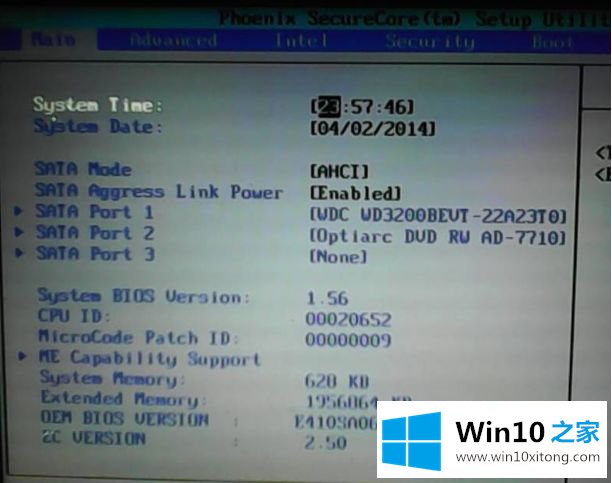
具体方法:
1.我们进入计算机管理窗口——磁盘管理——,看看是否显示了几个分区。如果有显示,看是否完好。如果它们都没问题,我们将再次右键单击以更改较低分区的名称。
2.我们打开开始运行gpedit.msc(打开组策略)用户配置管理模板Windows组件Windows资源管理器打开“在我的电脑中隐藏这些指定的驱动程序”选择未配置确定。
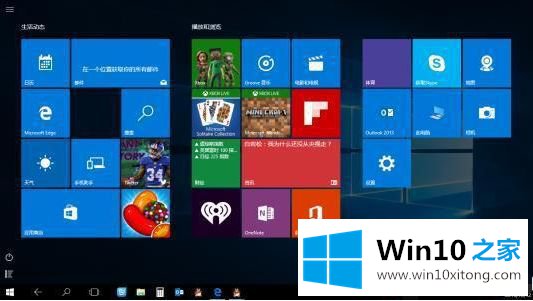
3.如果还是不行,我们会找软件修复盘符诺顿磁盘修复,分区表修复等。
4.我们使用分区软件,如diskgen或分区魔术来检查。很有可能是误操作隐藏了一个分区,或者分区表有错误。请尝试还原分区表。
以上是安装win10系统后丢失一张磁盘的解决方案。遇到这种情况的用户可以按照小系列的方法解决,希望对大家有帮助。
以上的内容主要说的就是win10重装后少了一个盘的修复本领,有遇到这样问题的网友可以按照上文介绍的方法尝试处理,希望对大家有所帮助。